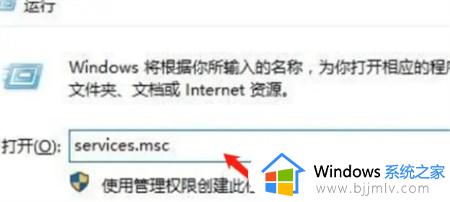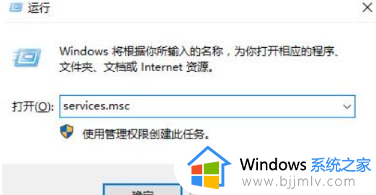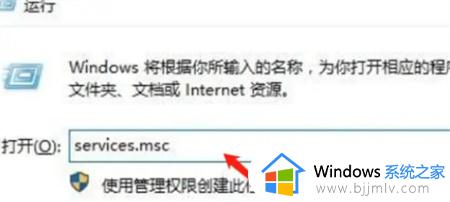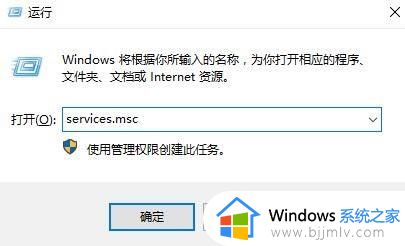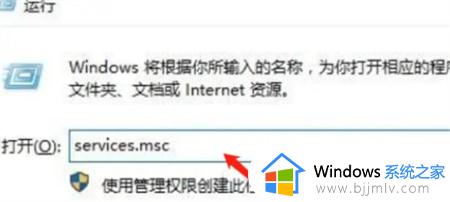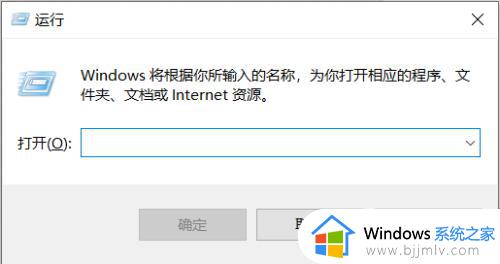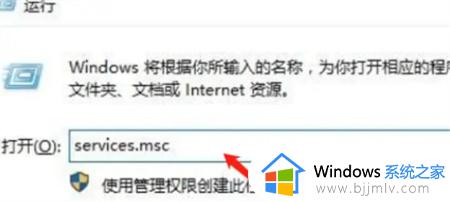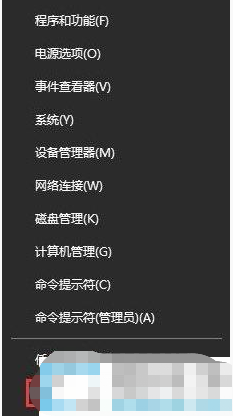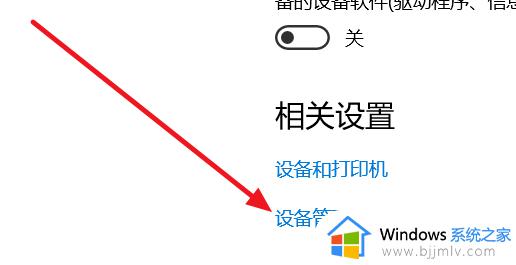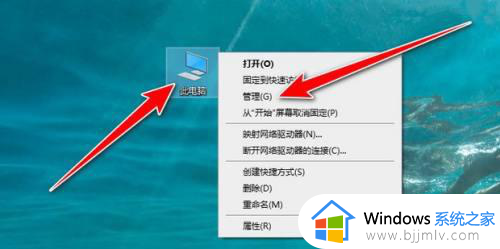win10蓝牙功能不见了怎么办?win10蓝牙突然没了处理方法
更新时间:2024-07-09 16:23:55作者:runxin
如今我们在给win10电脑外接设备时,也经常会用到蓝牙功能来实现无线设备的联机,而且连接也非常的便捷,可是近日有用户在启动win10电脑进入桌面后,却发现蓝牙功能突然不见了,对此win10蓝牙功能不见了怎么办?在文本中小编就给大家介绍的win10蓝牙突然没了处理方法。
具体方法如下:
1、首先点击开始中的设置。
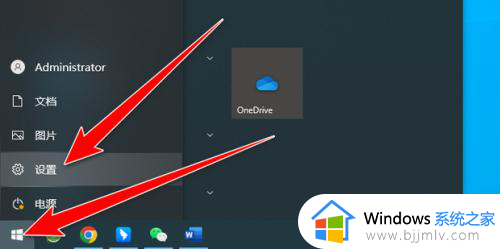
2、然后点击设备。
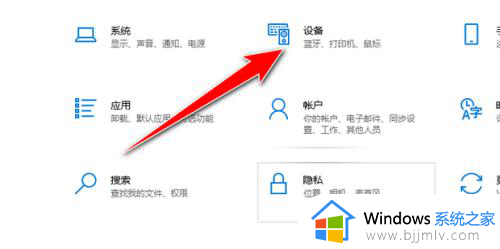
3、点击蓝牙和其他设备,选择更多蓝牙选项。
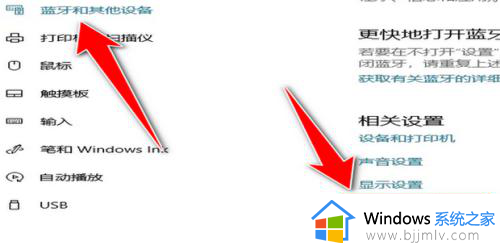
4、最后勾选在通知区域显示蓝牙图标,点击确定即可,这样任务栏中就显示了蓝牙图标。
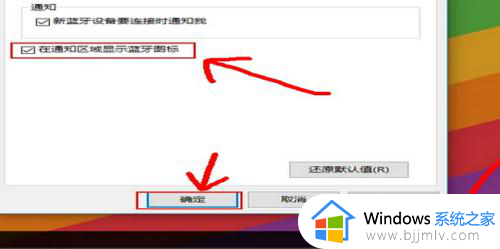
综上所述就是小编教大家的win10蓝牙突然没了处理方法了,碰到同样情况的朋友们赶紧参照小编的方法来处理吧,希望本文能够对大家有所帮助。